バックアップがあるかどうか、アルバムが誤って削除された場合、または写真が消えた場合、全部PCまたはデバイスに復元できます。
LINEを開いたときに「トーク履歴が消えてる!?」と驚いたことはありませんか?特に削除していないのに、自然にトーク履歴が見られなくなるケースは、iPhoneやAndroidなど全機種で発生する可能性があります。

本記事では、LINEのメッセージが自然に消える原因や保存期間、復元する方法について詳しく解説します。
Part 1:LINEのメッセージ保存期間はどれくらい?
LINEのトーク履歴は「トーク画面に保存されている限り」無期限ですが、一部のファイルやデータには保存期間の制限があります:
| データの種類
|
保存期間
|
|---|---|
テキストメッセージ |
無制限(削除しない限り残る) |
写真・動画(アルバムに保存しない場合) |
2週間 |
Keep(キープ)機能 |
原則無期限(容量制限あり) |
ファイルの送信 |
30日 |
※ 2週間以上経過した写真・動画は「タップしてダウンロードできない」状態になります。
Part 2:LINEのトーク履歴が自然に消えた主な原因
LINEのトーク履歴が自然に消えた主な原因は主に下の通りです。
1 バックアップを取らずに機種変更した
iPhone⇔Android間で引き継ぎする際、LINEのトーク履歴は自動では引き継がれません。事前にバックアップを取っていないと履歴はすべて失われます。
2 アプリや端末の不具合
LINEアプリのバグやOSのアップデート失敗により、トークデータが読み込めなくなるケースがあります。
3 デバイスのストレージ不足
端末の容量が不足すると、LINEが正常に動作できず一部トークが表示されないことがあります。
4 自動バックアップ失敗
Googleドライブ(Android)やiCloud(iPhone)への自動バックアップがオフ、またはエラーにより実行されていない場合、復元時に履歴が消失します。
5 非表示にした
トークを非表示にした場合、トークが消えたような状態になります。これは一人だけのトークが削除されている場合などに考えられる原因です。ほかのトークが消えていない場合で一人のトークだけ消えているなという場合は非表示にしている可能性が高いです。(非表示リストから表示にする方法)
Part 3:消えたトーク履歴を復元する方法
これから、LINEトーク履歴を復元んするいくつかの方法を紹介していきます。
1 iCloud/Googleドライブから消えたLINEトーク履歴を復元ーパソコンなし
一番目の方法はラインアプリを削除してから再インストールして、iCloud/GoogleバックアップからLINEの消えたデータを復元するのです。
iPhoneの場合
ステップ 1.「設定」>「トーク」>「トークのバックアップ」から最後のバックアップ日時を確認します。
ステップ 2.アプリを一度削除して再インストールします。
ステップ 3.電話番号認証後、「バックアップから復元」を選択します。
Androidの場合
ステップ 1.Googleドライブにログインして、LINEのバックアップを確認します。
ステップ 2.アプリ再インストール後、「トーク履歴の復元」を実行すると完了です。
2 専用ソフトで消えたLINEトーク履歴を復元ーバックアップなし
LINEのトーク履歴が突然消えてしまったとき、「バックアップを取っていなかった…」と焦ってしまう方も多いでしょう。そんなときに頼りになるのが、ChatsBack for LINEという専用のLINEトーク復元ソフトです。
このソフトは、LINE専用のデータ復元ソフトで、誤って削除したトーク履歴や、バックアップを取っていない状態でもスマホ本体から直接復元できます。iPhone・Android両対応で、トーク、写真、動画、音声メッセージ、ファイルなど幅広いデータを復元可能。復元前にプレビューできるため、必要なデータだけを選んで復元できます。
▼ LINEの消えたトーク履歴を復元する手順:
ステップ 1.まず上記のボタンをクリックしてソフトを無料でダウンロードし、起動します。復元したいLINEデータを保存したデバイスをPCに接続して、「デバイスから復元」を選択して、「スタート」をクリックします。

ステップ 2.データのスキャンは完了すると、復元できるデータをプレビューしてから、「デバイスに復元」または「PCに復元」を選択します。

ステップ 3.下の画面になると、消えたLINEトーク履歴の復元は完了です。

ChatsBack for LINEの完全ガイドをご参考ください。
3 非表示リストから消えたライントークを表示にする
非表示リストに入っているものを表示することでトークが復活することもあります。
非表示から表示する方法
ステップ 1.LINEを開きます。
ステップ 2.ホーム→設定→友だち→非表示リストを表示します。
ステップ 3.再表示したい相手を選び、再表示をタッチすると完了です。
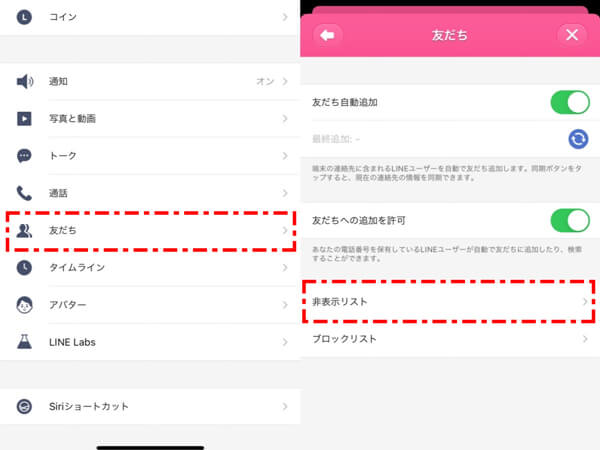
これで非表示を解除することができます。非表示を解除してトーク履歴を確認してみましょう。
結論
LINEのトーク履歴が突然消えても、原因を突き止めれば復元できる可能性は十分あります。機種変更や再インストール、バックアップ設定のミスなどが原因で消えることがありますが、iCloudやGoogleドライブにバックアップがない場合でも、「iMyFone ChatsBack for LINE」などの専用ソフトを使えば、スマホ本体からデータを直接スキャンして復元可能です。まずは落ち着いて原因を確認し、適切な方法で対応しましょう。











